Dimona's
De digitale aangifte van uw flexibel personeel eenvoudig via CrewPlanner.
Inhoudsopgave
Waar kunt u de Dimona's raadplegen
Hoe kunt u de Dimona’s raadplegen
Error resoluties: het verhelpen van een geweigerde Dimona
Contracttype wijzigen van een werknemer
RSZ nummer aanvragen voor een niet-Belgische werknemer
Inleiding
In dit artikel gaan we er vanuit dat u bekend bent met Dimona's, voor wie u deze onmiddellijke aangiftes moet doen en de juridische implicaties die Dimona's met zich meebrengen indien deze niet correct worden doorgegeven.
Indien u toch nog meer informatie wenst over dit onderwerp, adviseren we u een kijkje te nemen op deze website van de overheid.
In dit artikel lichten we toe hoe de module van Dimona's geïntegreerd is in CrewPlanner, waardoor dit uw werk veel eenvoudiger kan maken. Indien u gebruik wenst te maken van deze koppeling neem dan contact op met uw accountmanager, geef ons team een seintje via de chat, of mail naar [email protected]
Dimona's verwerken
Dimona’s automatisch verwerken
Algemene instellingen
Het verwerken van Dimona's kan automatisch verlopen, door dit bij instellingen aan te geven. Navigeer naar INSTELLINGEN, en selecteer KOPPELINGEN. Hier vindt u de Dimona koppeling en kunt u instellingen ingeven.
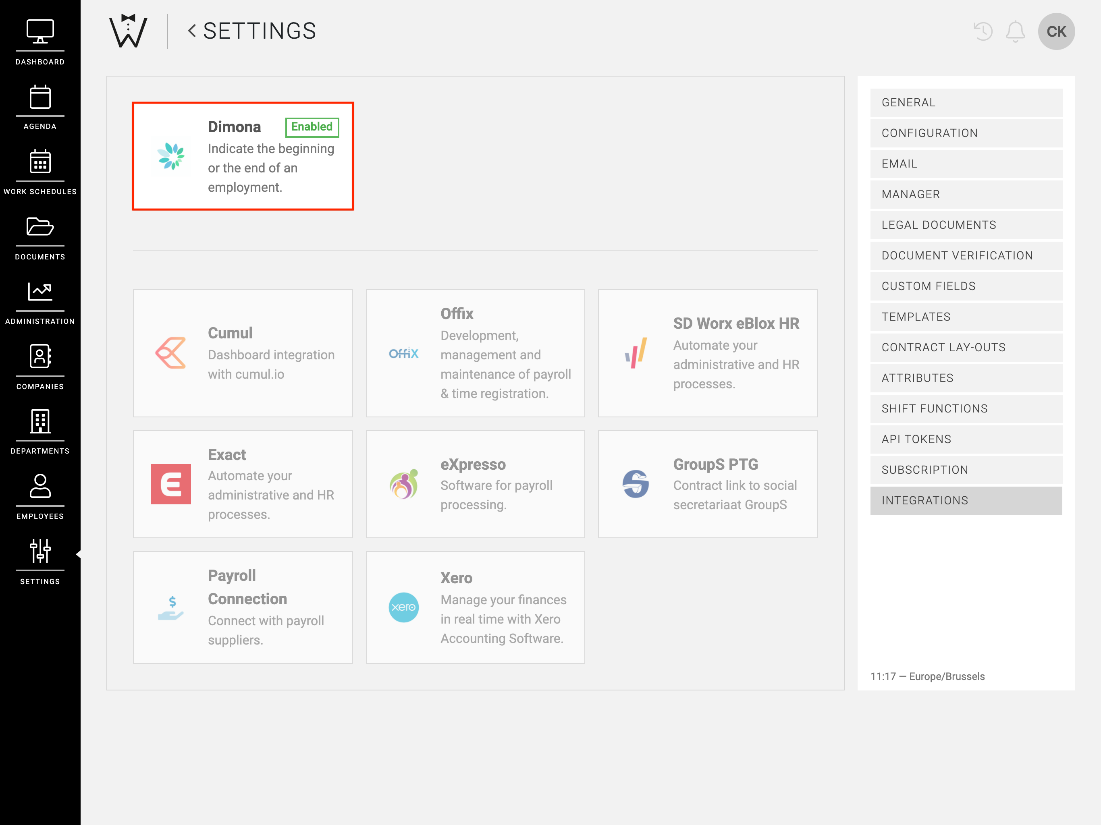
U kunt hier zelf bepalen of Dimona’s automatisch verstuurd moeten worden en hoe lang voor aanvang van de shift.
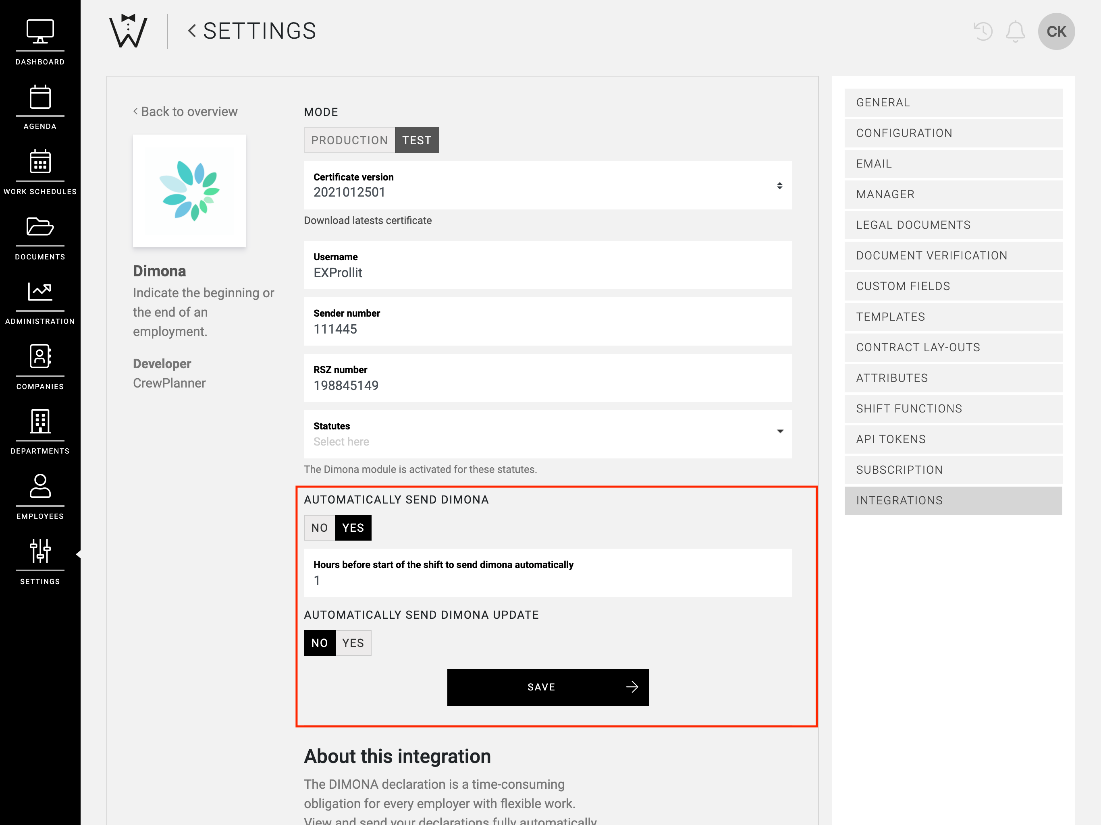
Instellingen per afdelingsgroep
U heeft bovendien de mogelijkheid om uw Dimona-instellingen te specificeren per afdelingsgroep. U kunt hiervan bijvoorbeeld gebruik maken als u één CrewPlanner account heeft voor verschillende van uw ondernemingen (of verschillende Paritaire Comités) en u voor deze ondernemingen eveneens Dimona’s wenst te verzenden.
U selecteert het potlood icoon naast de gewenste afdelingsgroep en in de tab DIMONA noteert u de gewenste instellingen.

Dimona’s verwerken in een project
U kunt ook te allen tijde uw Dimona’s handmatig verwerken voor een project. In de project pagina navigeert u naar het DIMONA’S tabblad.
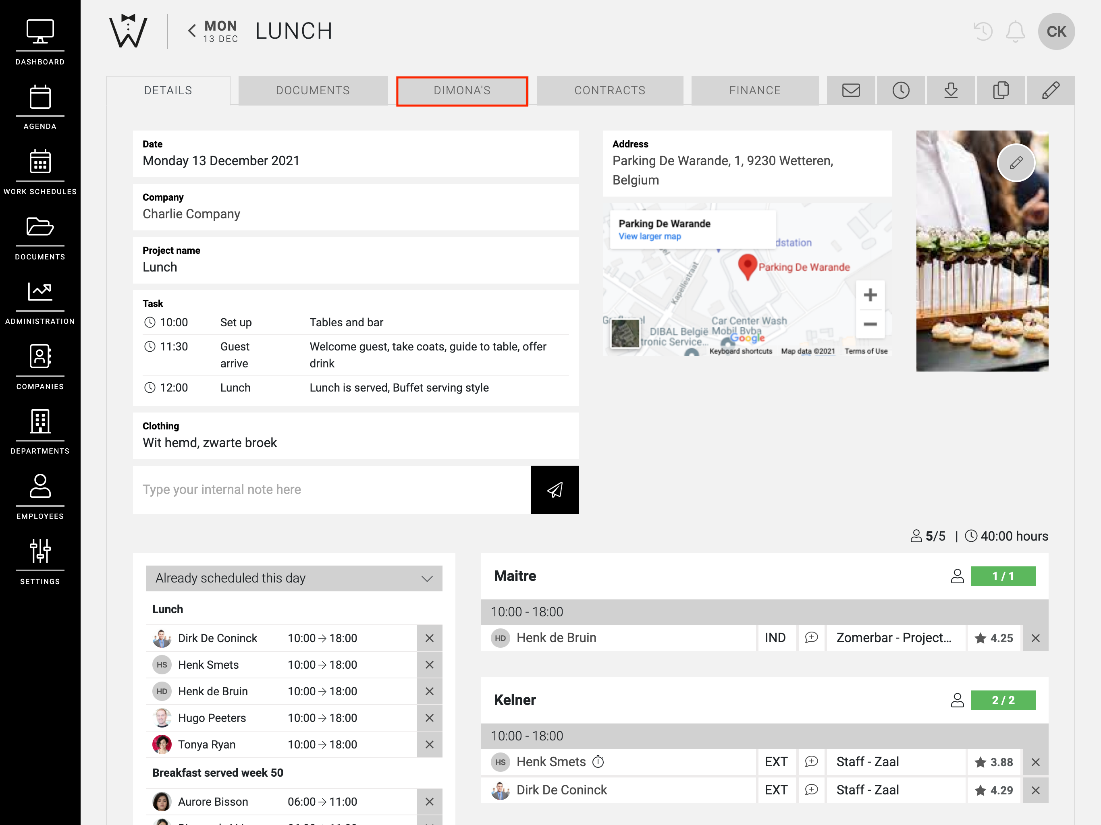
U kunt hier een selectie maken van de Dimona’s die u graag handmatig wenst te verzenden.
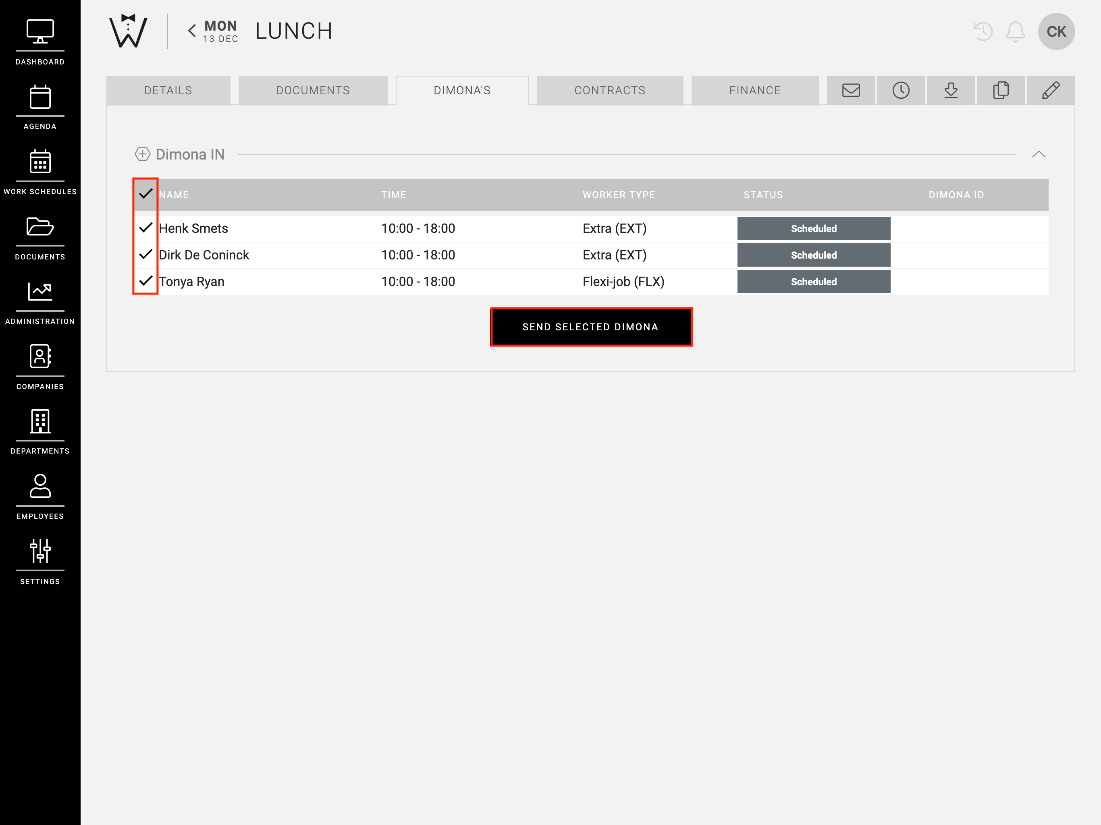
Dimona's verwerken in een werkschema
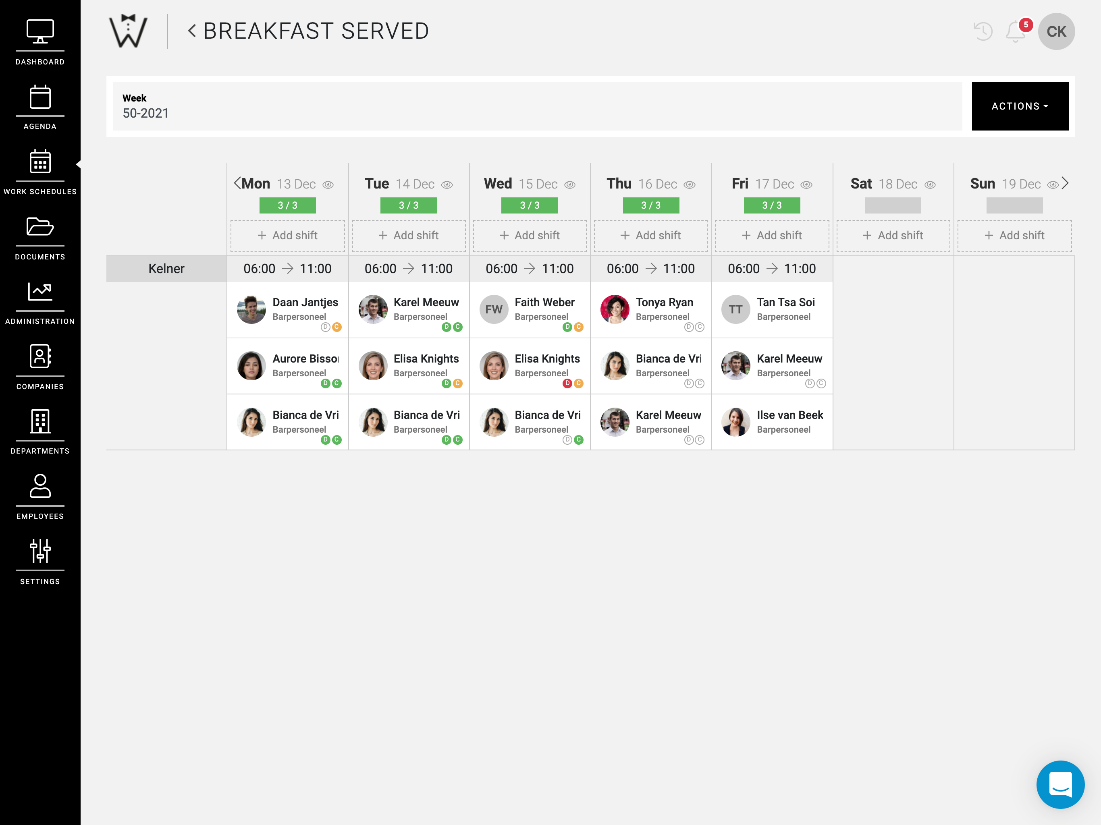
Wanneer u gebruik maakt van werkschema's voor uw planning, kunt u in het werkschema de status van uw Dimona’s raadplegen. Dit wordt weergegeven door een cirkel met hierin de letter ‘D’, rechts naast de naam van de werknemer en met behulp van kleurencodes. We lichten dit hieronder even toe:
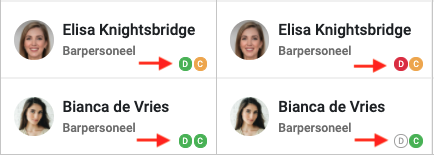
-
Wit: Dimona nog niet verstuurd
-
Groen: Dimona aanvaard
-
Oranje: Dimona waarschuwing
-
Rood: Dimona geweigerd
U kunt de Dimona’s van een werkschema ook per dag raadplegen via de project pagina.
Dimona’s in bulk verwerken
Indien u Dimona’s in bulk wenst te verwerken navigeert u naar de DIMONA’S pagina in ADMINISTRATIE.
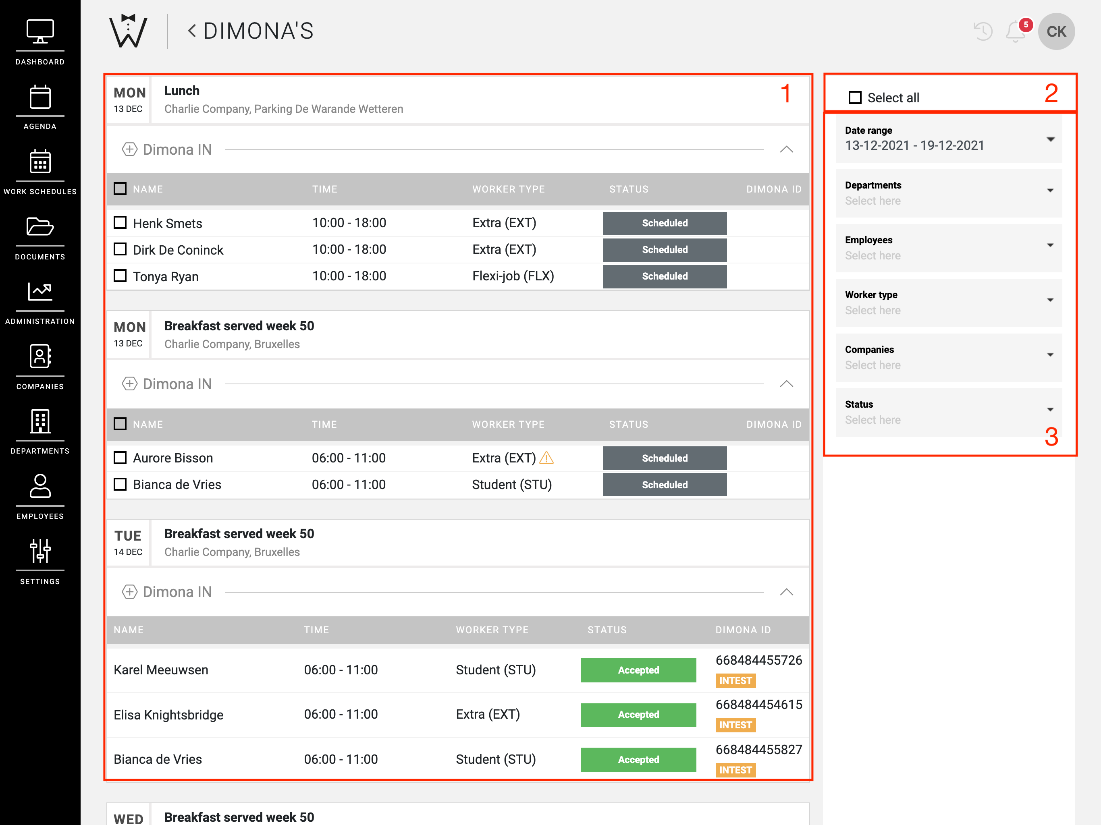
1. Overzicht van uw Dimona’s
2. Selecteer alle Dimona’s: U heeft de mogelijkheid om Selecteer alles te gebruiken om zo in één keer alle Dimona’s in het overzicht te selecteren en verzenden.
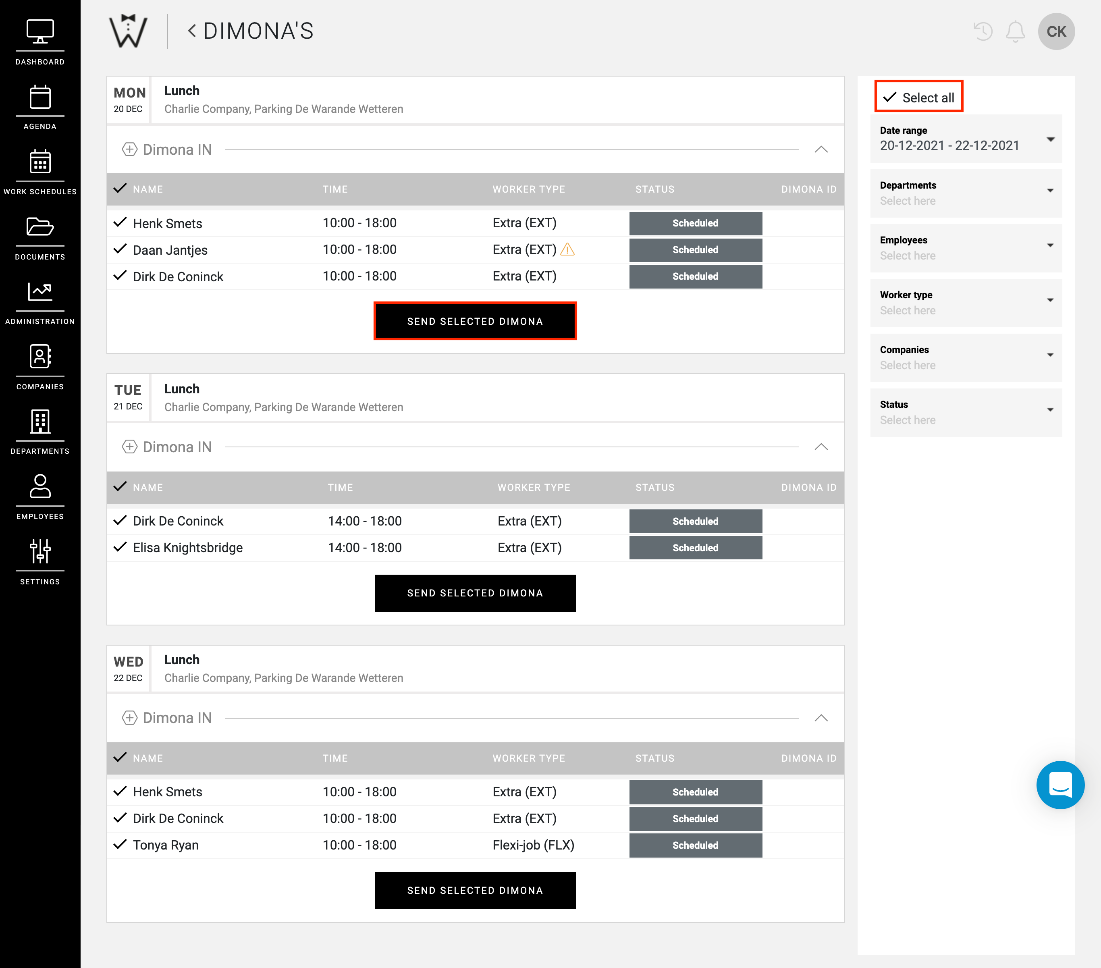
3. Filter: Gebruik de filters om doelgericht Dimona’s te raadplegen. U kunt filteren op Periode, Afdelingen, Werknemers, Type werknemer, Bedrijven, Dimona Status.
Waar kunt u de Dimona's raadplegen
U kunt Dimona’s op 3 plaatsen raadplegen in CrewPlanner:
Project:
Voor elk project waarvoor Dimona’s nodig zijn, vindt u op de project pagina een tabblad DIMONA’S terug.
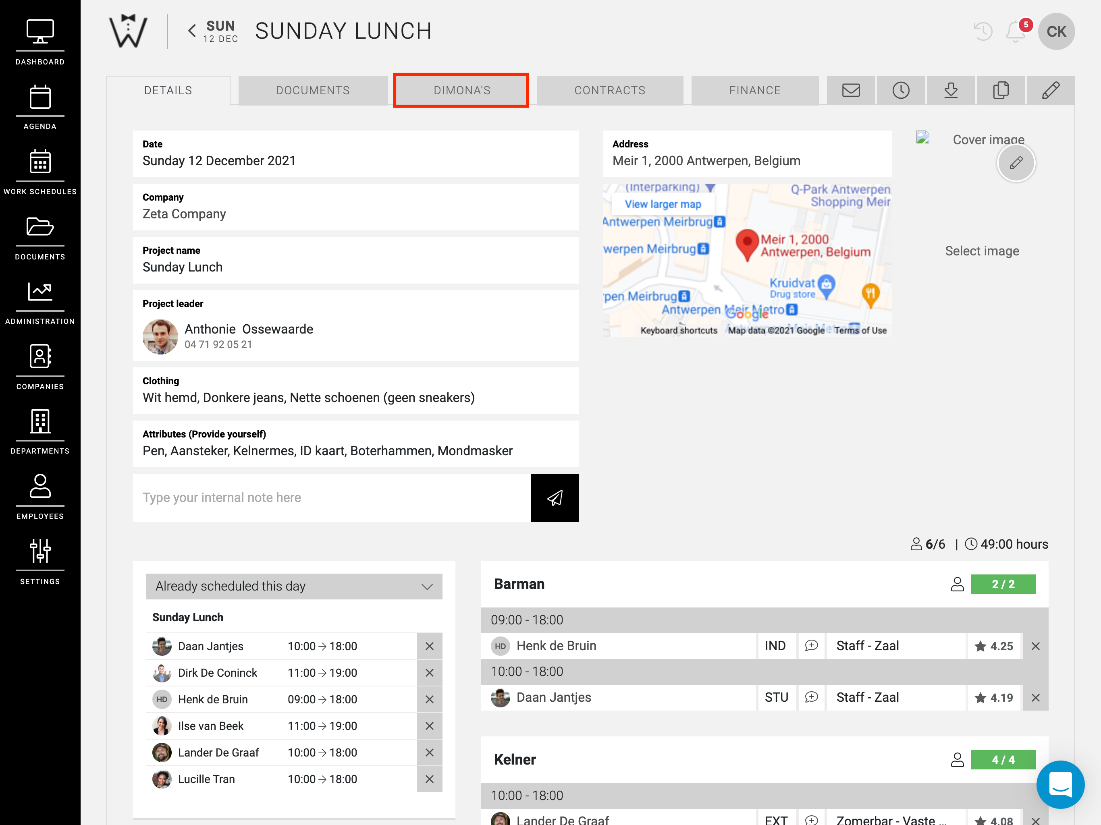
Werkschema:
In het werkschema ziet u de status van de Dimona’s in het overzicht.
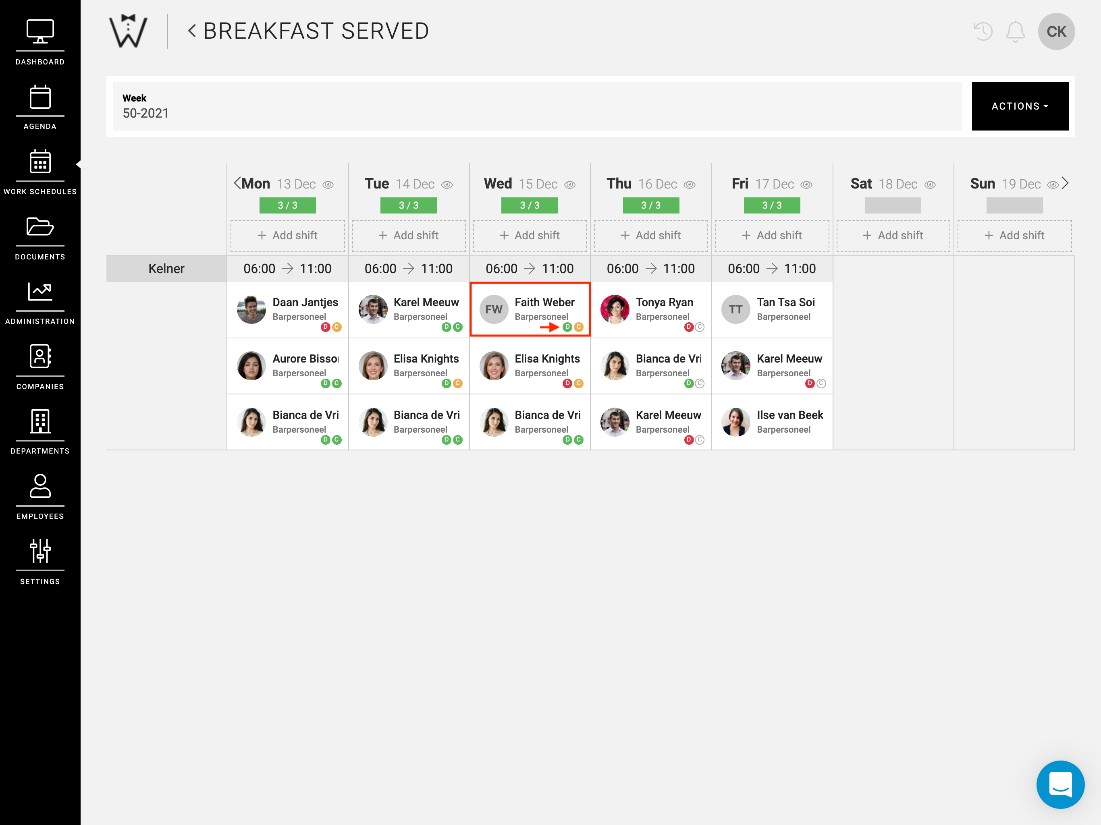
Algemene pagina:
Bij ADMINISTRATIE in de menubar vindt u de optie DIMONA'S. Deze pagina vormt als het ware het centrale zenuwstelsel van de Dimona's.
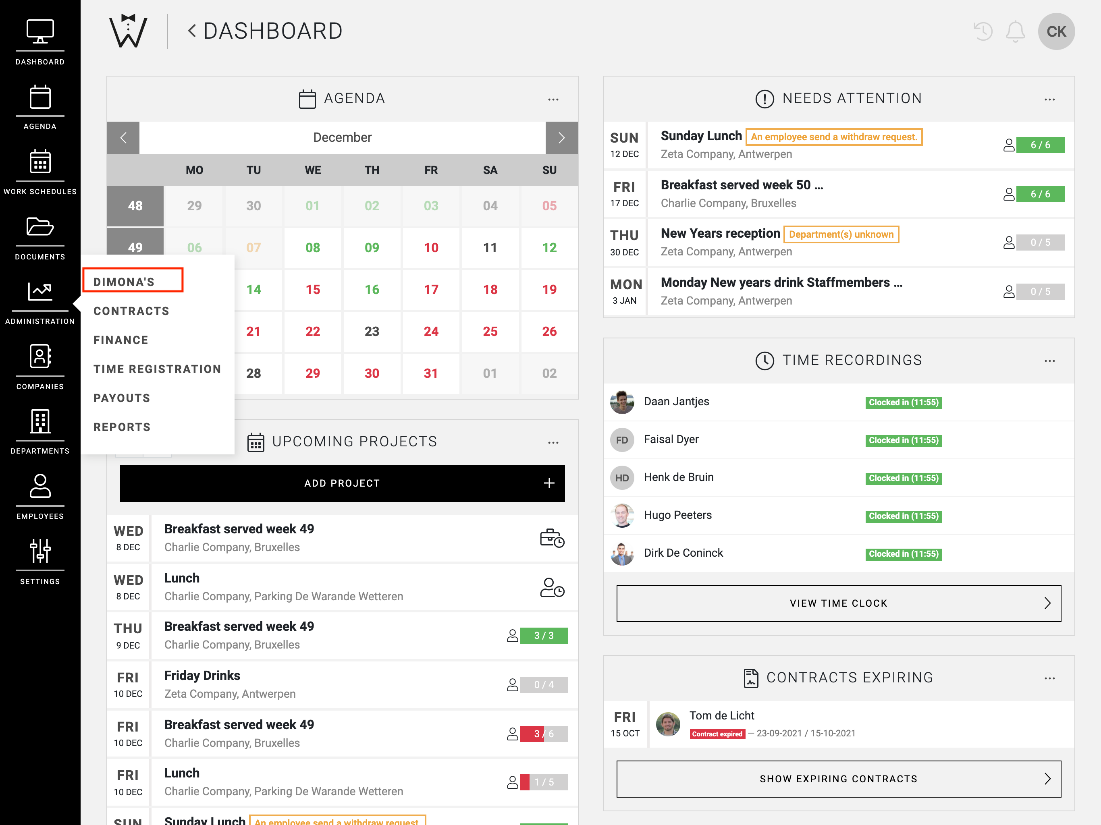
Hier kunt u alle Dimona's verwerken en raadplegen. Centraal op de pagina ziet u een overzicht van alle projecten waarop werknemers staan ingepland waarvoor een Dimona moet ingediend worden.
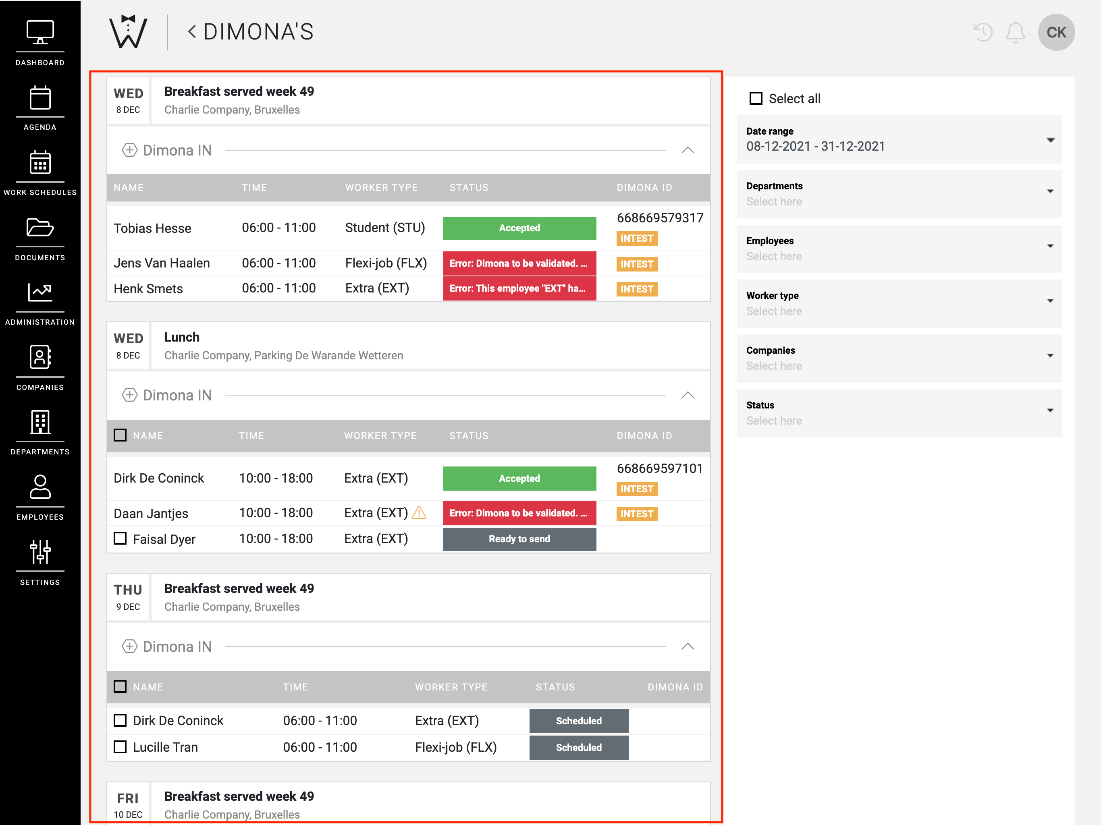
Hoe kunt u de Dimona’s raadplegen
Wanneer u de DIMONA’S pagina raadpleegt zie u het volgende:
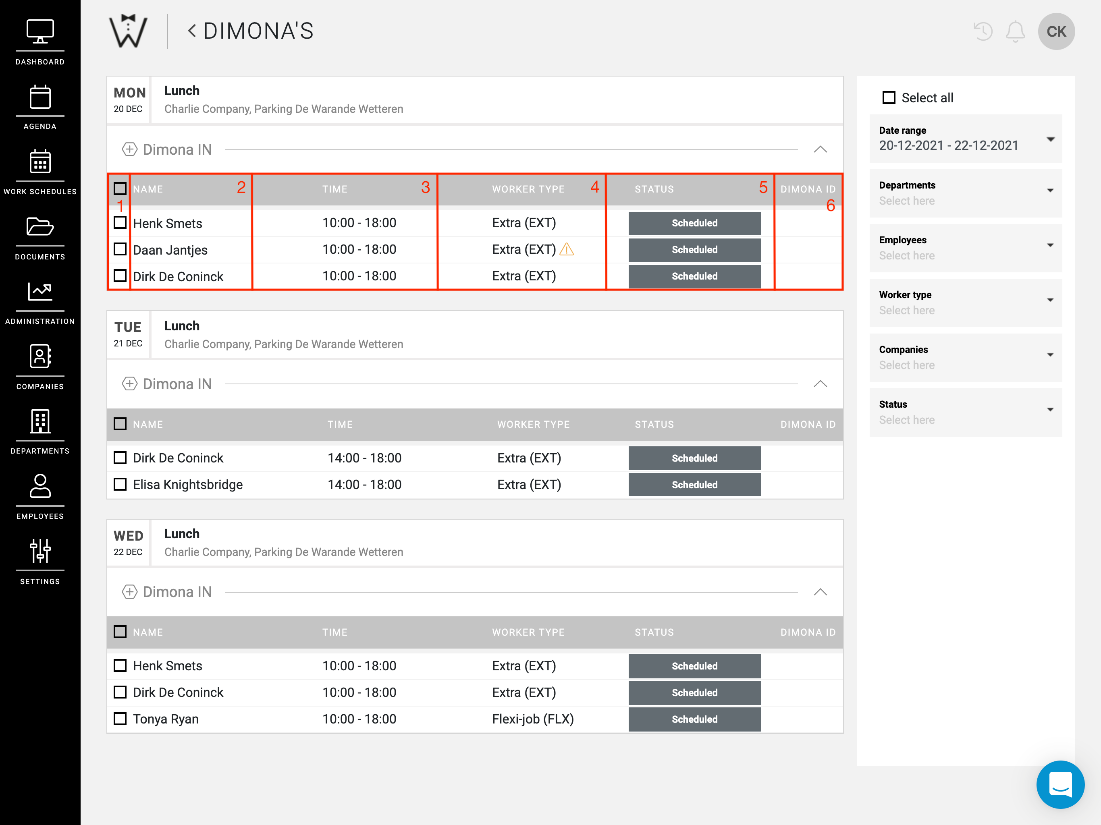
-
Selectievakjes: U kunt de te verzenden Dimona's selecteren per werknemer door hen aan te vinken of u kunt ervoor kiezen om iedereen te selecteren door het vakje in de grijze balk naast 'Naam' aan te vinken.
-
Naam van de werknemer
-
Geplande start- en eindtijd
-
Contracttype van de werknemer
-
Status: Op basis van de status kunt u zien in welke fase van verwerking een Dimona zit.
-
Dimona ID: Indien een Dimona Aanvaard is of er een Aanpassing vereist is, zal er een officiële ID aangemaakt worden door de overheidsinstantie. Deze ID wordt in deze kolom weergegeven.
Wanneer u de Dimona status selecteert, opent een pop-up met bijkomende informatie.
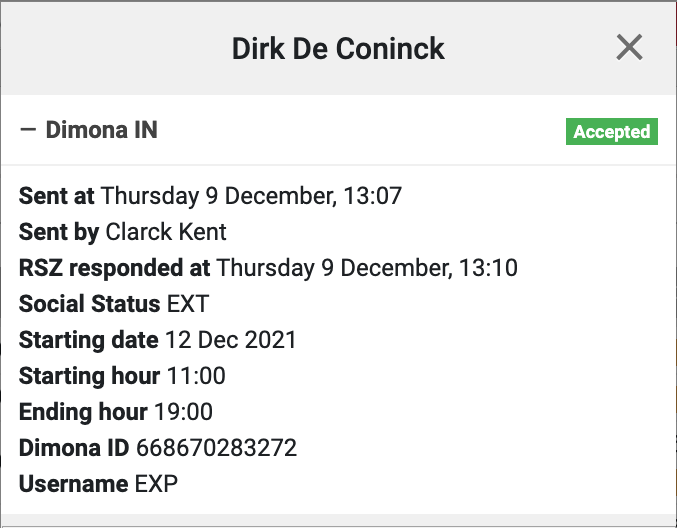
Statussen van een Dimona
Onverwerkt:
Deze Dimona’s hebben de status Klaar om te verzenden of Gepland:
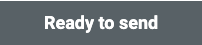
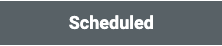
Gemaakt:
De Dimona krijgt vervolgens de status Gemaakt:

Wanneer deze is verstuurd zal de status Verzonden getoond worden:

Zodra de RSZ de aanvraag heeft ontvangen en gaat verwerken krijgt de Dimona de status In afwachting:

CrewTip! De Dimona's worden één voor één verwerkt. Als u vertraging ondervindt bij de verwerking door de RSZ, kunt u de Dimona na 15 minuten opnieuw verwerken. Dit wordt u getoond in de pop-up van de Dimona.

Aanvaard:
Zodra de Dimona aanvaard werd door de RSZ, verschijnt de status Aanvaard:

Heeft aandacht nodig:
Om uw Dimona's eenvoudig en correct te kunnen opvolgen, hebben we de filter Heeft aandacht nodig toegevoegd aan de status filter. Indien u deze filter selecteert, krijgt u een overzicht van alle Dimona's waarvoor u actie dient te ondernemen. Zoals Dimona's waarvoor u geen reactie of een waarschuwing ontving van de RSZ, of welke geweigerd werden.
Dimona’s worden 1 voor 1 verwerkt door de RSZ waardoor u mogelijk vertragingen ondervindt zodra een dimona is verzonden. Indien de status van Dimona 15 minuten na het verzenden nog steeds Verzonden weergeeft met aan de rechterzijde een driehoekje, betekend dit dat de RSZ de Dimona nog niet heeft verwerkt. U dient dan de Dimona opnieuw te verwerken.

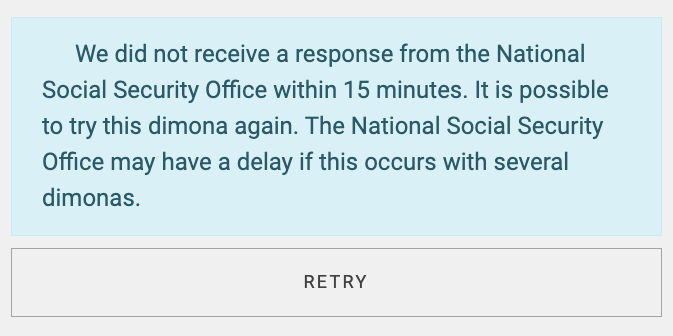
Waarschuwing:
Als u de waarschuwingen Voorwaarden voor flexi-jobs niet gerespecteerd of Technisch probleem bij RSZ ziet, werd de Dimona verzonden en aanvaard, maar u moet eventueel nog actie ondernemen om deze Dimona correct te verwerken. U krijgt suggesties om dit op te lossen. Er werd wel reeds een Dimona ID aangemaakt.


Geweigerd:
De Dimona is Geweigerd, er werd geen Dimona ID aangemaakt. U krijgt suggesties om ervoor te zorgen dat de Dimona wel aanvaard kan worden. CrewPlanner verhelpt echter niet automatisch een geweigerde Dimona, dit blijft een manuele actie die u zelf moet ondernemen.

Laat:
Het is mogelijk dat een Dimona of een update wordt verzonden nadat de toegelaten termijn is verstreken. Deze Dimona krijgt dan van de RSZ de status Laattijdige aangifte. Indien u graag een overzicht krijgt van deze laattijdige aangiften, selecteert u Laat in de status filter.
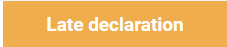
Error resoluties: het verhelpen van een geweigerde Dimona
Indien u een geweigerde status of een waarschuwing ontvangt van de RSZ. Heeft u in CrewPlanner de mogelijkheid om dit te verhelpen via de error resolutie. Door de status te selecteren zal een pop-up verschijnen met een aantal mogelijke oplossingen.
Geweigerd:
In dit voorbeeld heeft een student het maximale aantal van 600 uren voor het kalenderjaar behaald. Hoe u deze geweigerde Dimona wenst op te volgen blijft uw keuze en zal dus nooit door CrewPlanner automatisch verholpen worden.
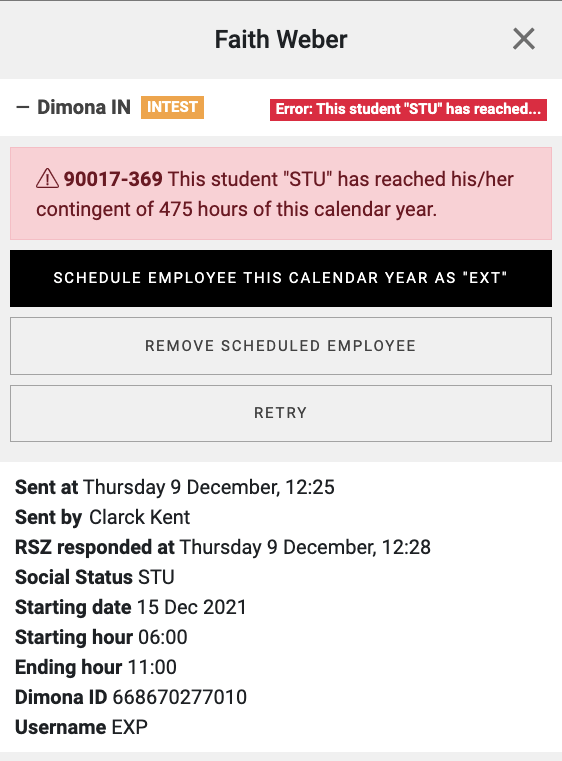
U krijgt in het midden 3 opties die u een oplossing kunnen bieden, aan u dus de keuze hoe u de geweigerde Dimona wenst op te lossen.
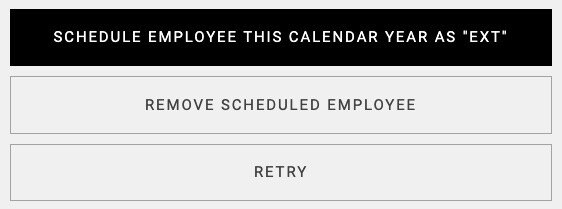
Indien u een error resolutie uitvoert waarbij het contract type wordt aangepast, ziet u dit op de DIMONA pagina door middel van een oranje driehoek. Indien u met uw cursor hierop rust, ziet u hoe het contract type werd aangepast.

Waarschuwingen
Ook bij waarschuwingen krijgt u dezelfde pop-up:
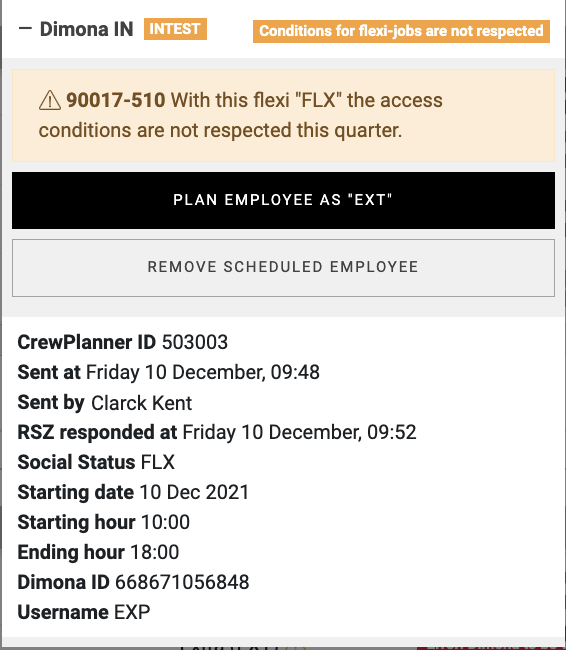
Indien er voor de waarschuwing mogelijke oplossingen zijn, zal CrewPlanner u deze eveneens aanbieden.
Dimona’s handmatig markeren als verzonden
Het is steeds mogelijk dat een werknemer ofwel door uzelf of door een andere werkgever tweemaal op een dag wordt ingeschreven. De dimona voor de tweede shift zal dan geweigerd worden omwille van een dubbele periode. U heeft daarom de mogelijkheid om in uw eigen planning deze geweigerde Dimona te markeren als reeds verzonden om deze formaliteit in orde te brengen.
Nadat u de status selecteert, heeft u in de pop-up die zich opent in het midden drie knoppen te uwer beschikking, waarvan de eerste MARKEER DIMONA ALS VERZONDEN u deze mogelijkheid geeft.
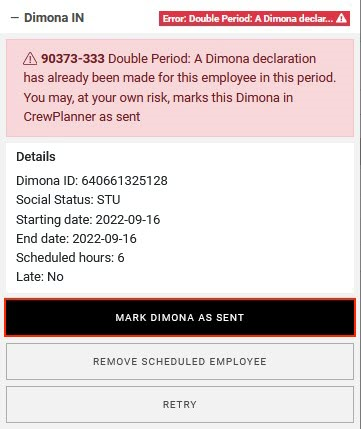
CrewTip! Voorzichtigheid is geboden bij het uitvoeren van deze functionaliteit!
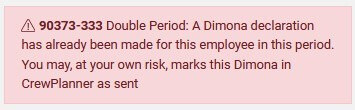
Dimona updates verwerken
Zodra u een urenregistratie opslaat of afrond, worden de werkelijk gepresteerde uren als een Dimona update klaargezet. Hiervoor navigeert u in het project opnieuw naar het DIMONA’S tabblad.
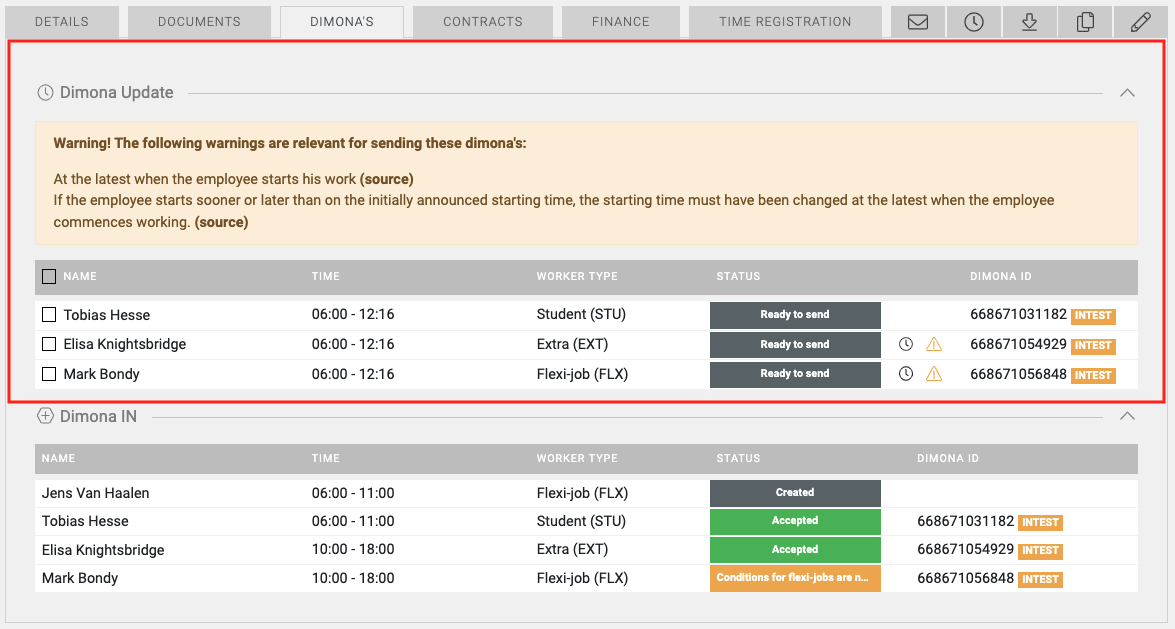
CrewTip! Refresh de pagina even nadat u de urenregistratie heeft afgerond.
Rechts naast de status van de Dimona die klaar staat om te versturen, heeft u mogelijk twee iconen indien van toepassing voor het contracttype.

Het klok icoon zal in dit geval aangeven hoeveel tijd u nog heeft om de update voor de Dimona te versturen.

De waarschuwingsdriehoek geeft aan dat uw attentie is vereist alvorens u de Dimona update wenst te versturen.
Zodra u met uw cursor op één van deze iconen blijft staan zal een pop-up u meer informatie bezorgen.
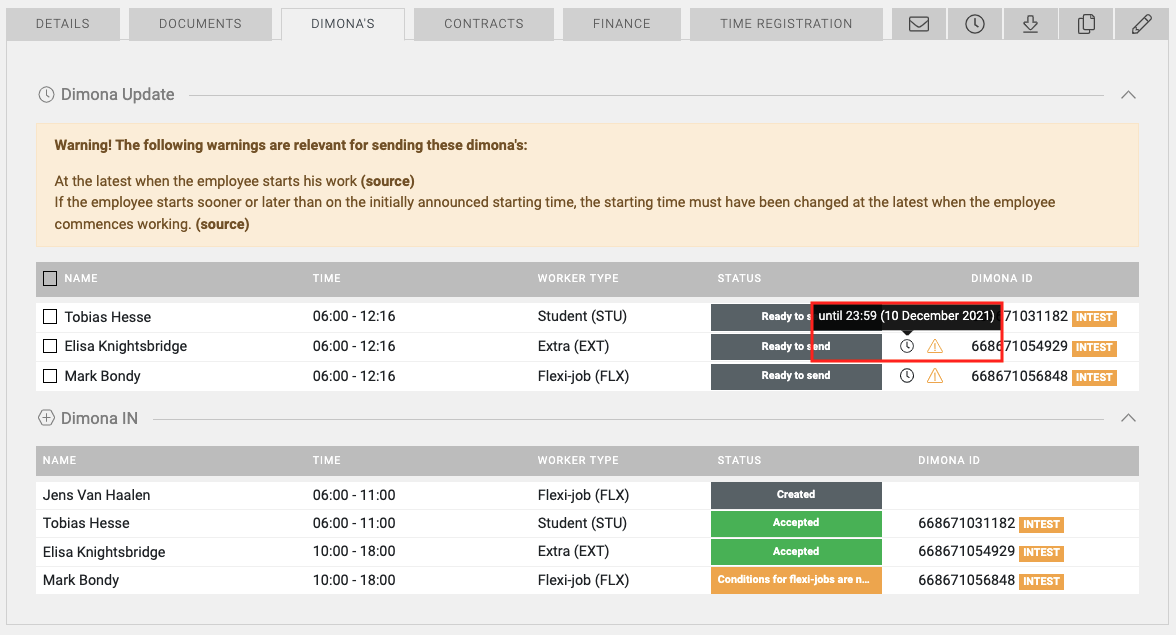
Zodra u klaar bent om de Dimona updates te verwerken, hoeft u deze enkel te selecteren en te verzenden.
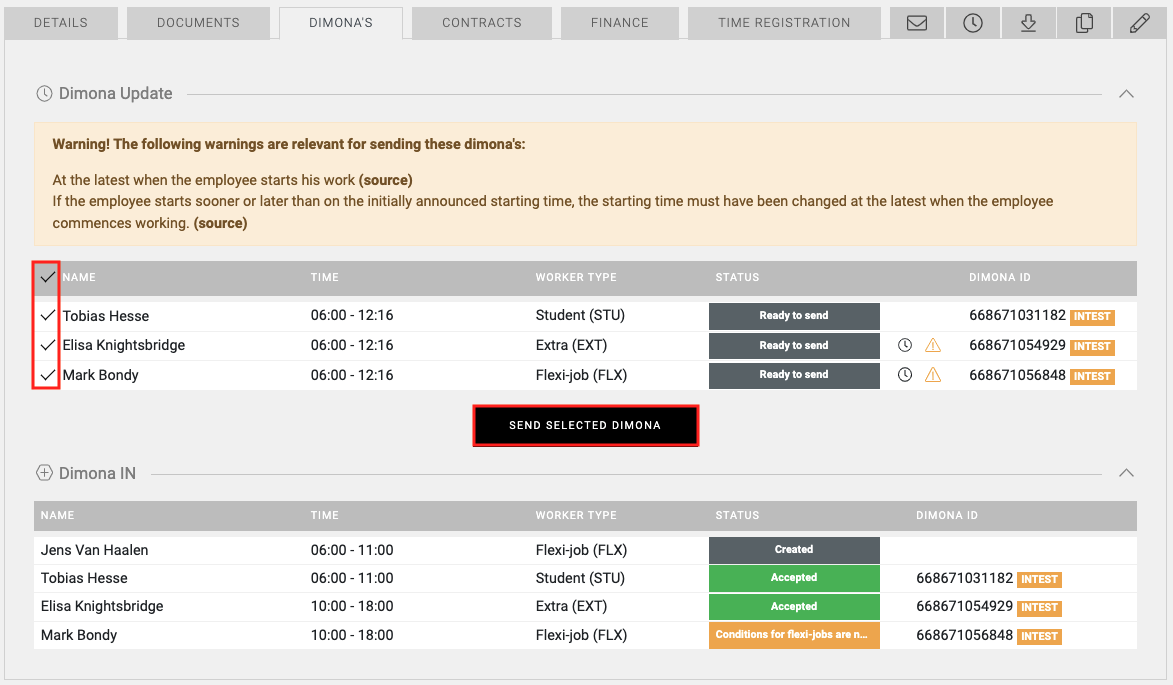
Dimona cancel & No shows
Voor aanvang van shift
Indien u voor een werknemer een Dimona cancel wilt verzenden alvorens de shift van start gaat, hoeft u deze werknemer enkel te verwijderen van de shift. In het DIMONA’S tabblad van het project kunt u vervolgens de geannuleerde Dimona raadplegen.
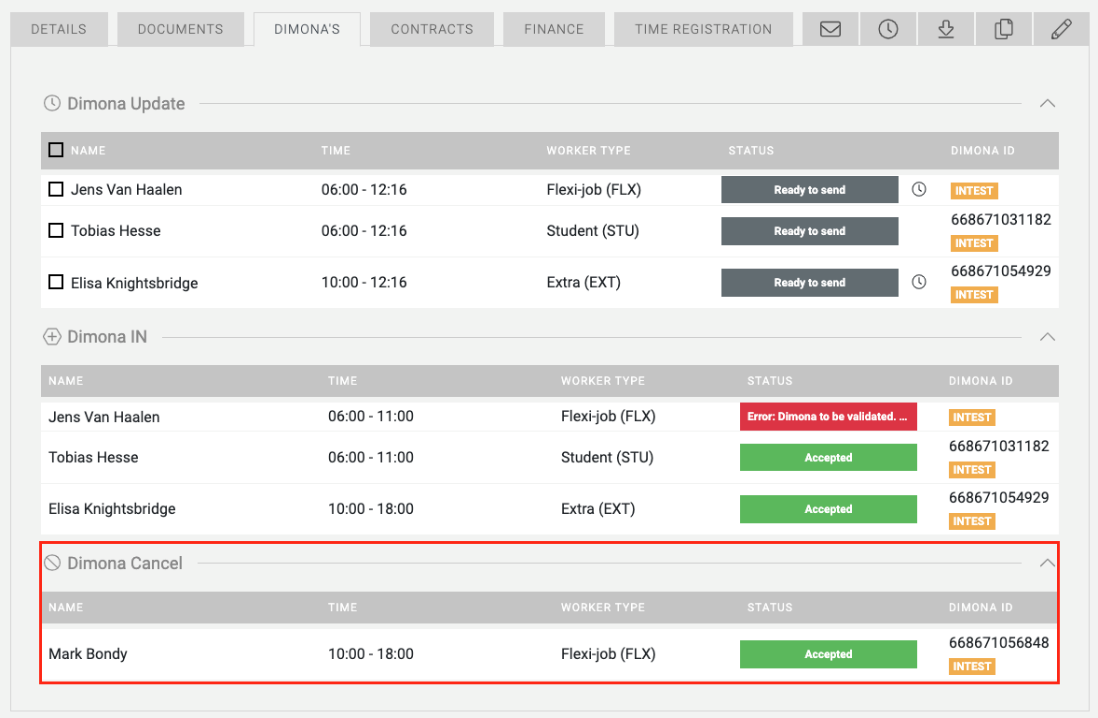
No show
Indien een werknemer zich niet heeft gemeld voor een shift, kunt u voor deze werknemer via de urenregistratie een No show ingeven. Dan zal er meteen een Dimona cancel voor de werknemer verzonden worden. Dit doet u door het prullenbak icoon naast een werknemer te selecteren.
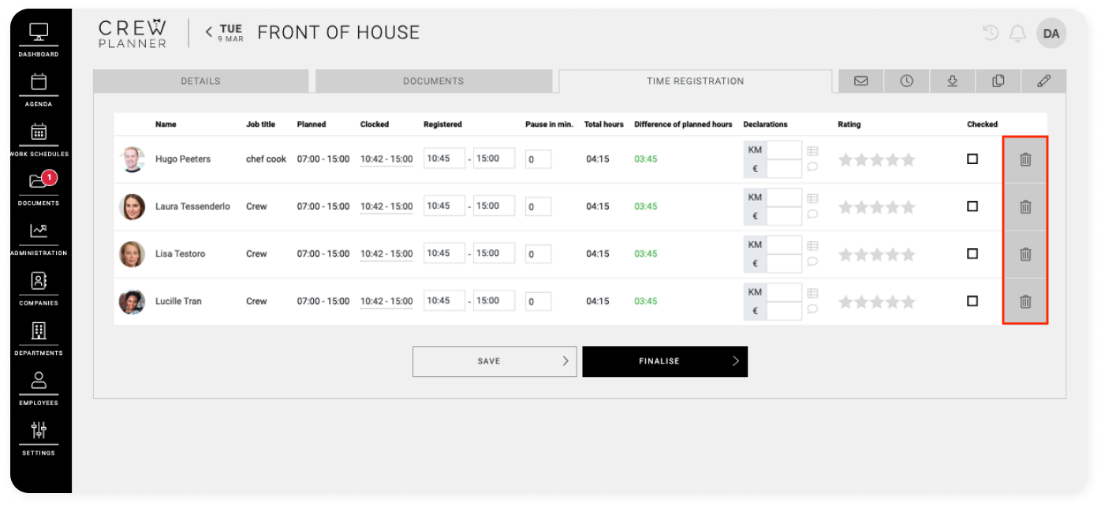
Zodra u het prullenbak icoon selecteert verschijnt er een pop-up met de vraag om deze No show te bevestigen.
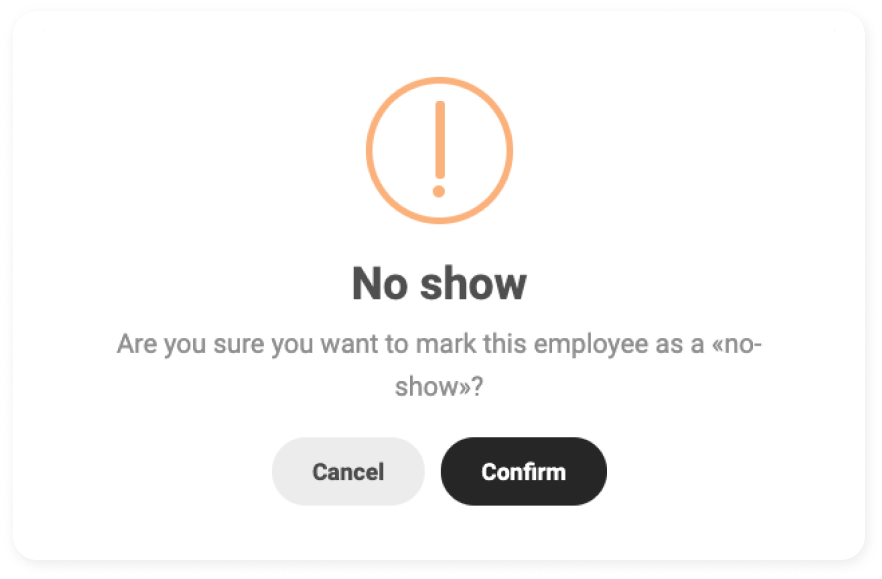
Let op! Indien u een No show heeft ingegeven voor een werknemer via de urenregistratie kan deze niet meer worden teruggedraaid.
Contracttype wijzigen van werknemers
U heeft steeds de mogelijkheid om een contracttype van een werknemer te wijzigen. Indien deze werknemer echter reeds is ingepland, zult u deze wel eerst moeten uitplannen uit toekomstige shiften.
Zodra u het profiel van een werknemer wijzigt en het contracttype aanpast, krijgt u een waarschuwing waarin vermeld wordt op hoeveel projecten de werknemer nog ingepland staat. Als u de werknemer niet eerst uitplant, kan de verwerking van de Dimona’s niet correct verlopen.
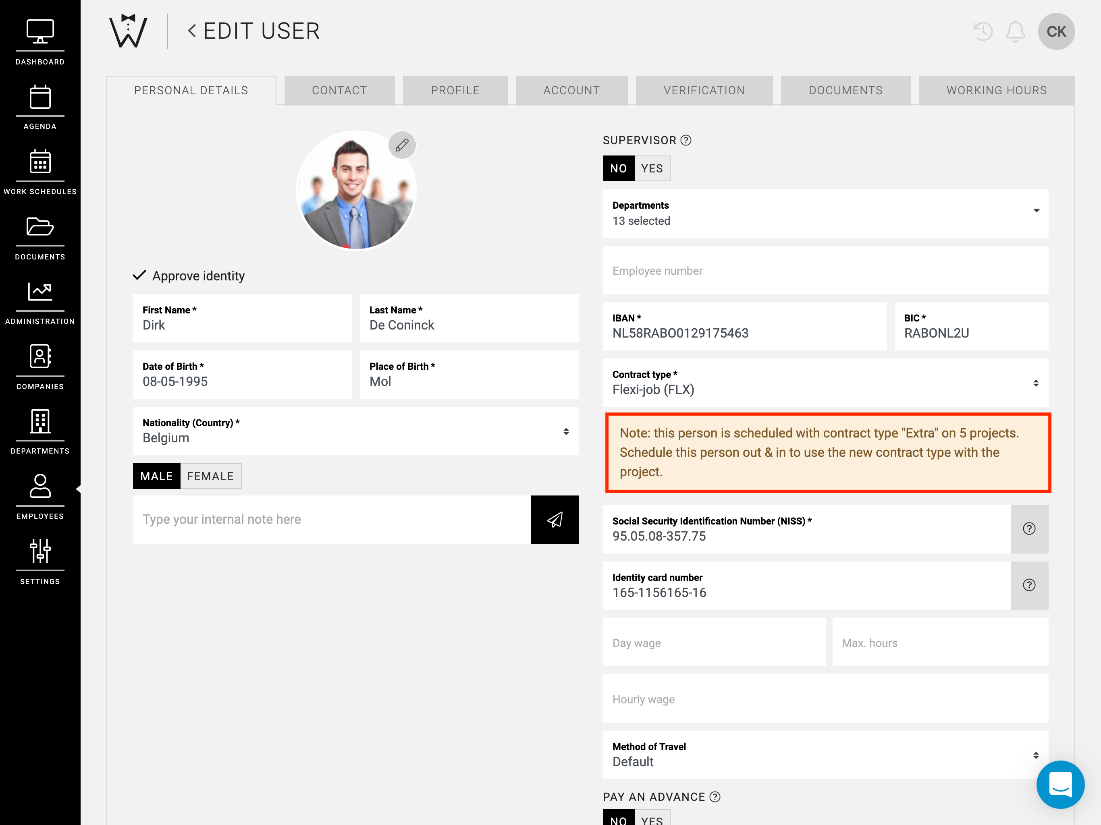
Contracttypes
Bij het inplannen van werknemers, staat bij sommige contracttypes een taartdiagram naast de werknemers op basis van hun contracttype.
Voor flexiwerkers bestaat er geen eenduidig antwoord op hoeveel dagen of uren ze mogen presteren, daarom staat er naast flexiwerkers geen taartdiagram.
Studenten daarentegen hebben wel een taartdiagram, welke weergeeft hoeveel uren zij reeds door u werden ingepland in dit kalenderjaar. Het volledige diagram stelt 600 uren voor, zoals wettelijk voorgeschreven.
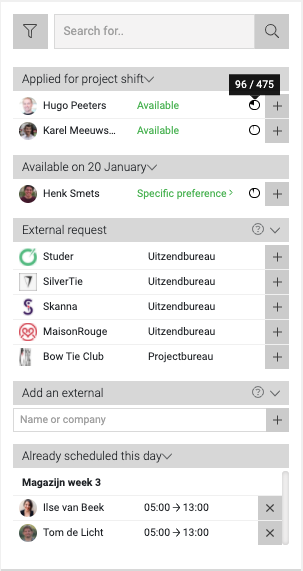
Ook bij extra's staat een taartdiagram. Bij hen is dit diagram op basis van de maximaal toegelaten 50 dagen per kalenderjaar.
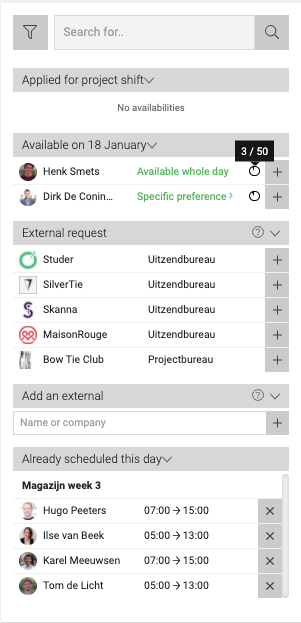
Het aanvragen van een INSZ-nummer voor een niet-Belgische werknemer
Werknemers die niet de Belgische nationaliteit hebben dienen een INSZ-nummer aan te vragen om in België te mogen werken. Een tijdelijk INSZ-nummer kan worden aangevraagd via CrewPlanner.
Tijdens het registreren kan de niet-Belgische werknemer het veld rijksregisternummer overslaan. Normaal is het verplicht voor een werknemer om dit veld in te vullen maar wanneer de werknemer nog nooit in België heeft gewerkt is dit niet gekend.
Na het goedkeuren van de identiteit van de werknemer kan een manager de werknemer inplannen. Wanneer de eerste Dimona wordt verstuurd voor de werknemer vanuit CrewPlanner, zal een INSZ-nummer worden aangevraagd. Hoe gaat dit in zijn werk; u ontvangt na het verzenden van deze eerste Dimona een error.
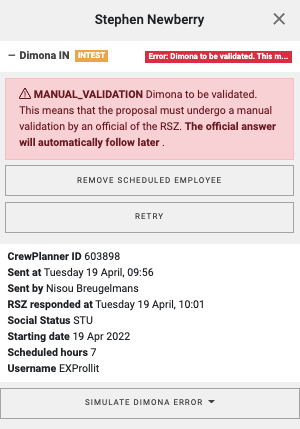
De error geeft aan dat een manuele validatie nodig is om de Dimona goed te keuren. We raden dan ook aan om een eerste Dimona voor een niet-Belgische werknemer zonder rijksregister nummer 48 uur voor de start van een shift te verwerken.
Na de manuele validatie van de RSZ zal de Dimona worden aanvaard en een tijdelijk INSZ-nummer worden toegewezen aan de werknemer. Deze wordt in het profiel van de werknemer opgeslagen voor het verwerken van toekomstige Dimona’s.
Hou er rekening mee dat dit tijdelijke INSZ-nummer de werknemer toestaat te beginnen met werken, maar het is de verantwoordelijkheid van de werkgever om zo snel mogelijk een permanent INSZ-nummer aan te vragen bij de RSZ.
Raadpleeg voor meer informatie www.belgianidpro.be
Hopelijk hebben wij u met dit artikel verder geholpen!
Indien u nog vragen heeft, neem eerst even een kijkje in onze Crew Academy. Hier vindt u misschien het antwoord in één van onze artikelen.